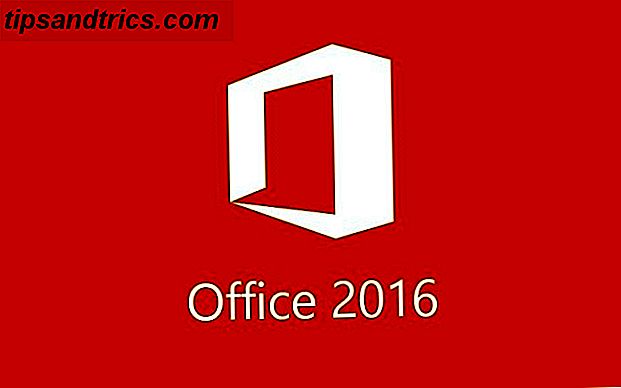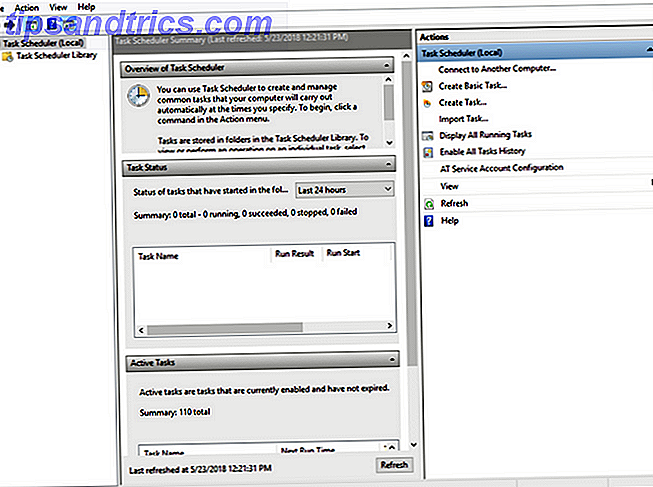Når det kommer til nyttige værktøjer, er Trello øverst på mange lister. 8 Tips til hurtigt at søge og sortere Trello-kort og lister. 8 Tips til hurtigt at søge og sortere Trello-kort og lister. Sigtes stadig gennem dine Trello-kort manuelt? Skift til de tricks, der er angivet i denne artikel, for at søge dem alle på én gang og fremskynde din Trello-arbejdsgang. Læs mere . Det er en fantastisk måde at styre opgaver på 11 Trelleborg Integrationer, der gør din job lettere 11 Essential Trello Integrations, der gør din job lettere Trello er et utrolig nemt at bruge værktøj til produktivitet. Du kan gøre det sjovere ved at integrere Trello med fremragende apps fra tredjepart. Hold styr på og få ting gjort med disse værktøjer. Læs mere, hold styr på projekter og meget mere.
Det er faktisk blevet en smule nemmere at bruge for nylig, med Trello har frigivet en officiel Chrome-udvidelse, der tilføjer nogle funktioner direkte til din browser.
Der er to primære funktioner i den nye udvidelse: Åbner ethvert bord lige fra adresselinjen og tilføjer nye kort til nogen af dine bestyrelser lige fra udvidelsens ikon.

For at åbne et bord skal du klikke på adresselinjen og derefter skrive "t" og trykke på Space . Dette vil få Omnibar til at begynde at søge i dine bestyrelser. Begynder at skrive i navnet på det bord, du vil have, og det vil foreslå dem med disse breve. Klik på den du vil have, og du vil være klar til at gå.

For at oprette et nyt kort skal du klikke på Trello-ikonet i linjen, hvor dine udvidelser lever. Derfra ser du en boks til venstre, som lader dig vælge et kort og en anden, der lader dig vælge listen. Løbet er, hvor du indtaster titlen på kortet, eller du kan klikke på den lille afkrydsningsfelt for at vedhæfte fanen, du har åbent.
Har du installeret Trello's nye udvidelse? Hvad tænker du på det? Lad os vide i kommentarerne!
Billedkredit: Rawpixel.com via ShutterStock